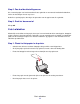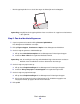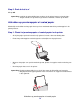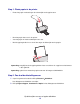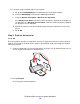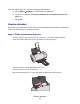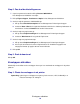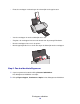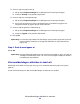Operation Manual
Enveloppen afdrukken
18
Stap 2: Pas de afdrukinstellingen aan
1 Open het gewenste bestand en klik op Bestand Afdrukken.
Het dialoogvenster Afdrukken verschijnt.
2 Klik op Eigenschappen, Voorkeuren of Opties in het dialoogvenster Afdrukken.
3 Geef als volgt de gewenste afdrukkwaliteit op:
a Klik op de tab Kwaliteit/exemplaren in het dialoogvenster Printereigenschappen.
b Selecteer Beter of Best in het gedeelte Kwaliteit/snelheid als u afdrukt op fotokaarten of
wenskaarten. Selecteer Normaal voor andere kaartsoorten.
4 Geef als volgt een papiersoort op:
a Klik op de tab Papierinstellingen in het dialoogvenster Printereigenschappen.
b Selecteer Wenskaarten in het gedeelte Papiersoort.
5 Geef als volgt een papierformaat op:
a Klik op de tab Papierinstellingen in het dialoogvenster Printereigenschappen.
b Kies het juiste formaat in het menu Papierformaat. Zie “Afdrukken op papier met
aangepast formaat” op pagina 40 voor meer informatie.
6 Klik op OK.
Stap 3: Druk de kaarten af
Klik op OK.
Enveloppen afdrukken
Afhankelijk van de dikte van de enveloppen kunt u per keer maximaal 10 enveloppen in de printer
plaatsen.
Stap 1: Plaats de enveloppen in de printer
Opmerking: gebruik geen enveloppen met gaten, plastic vensters, reliëf, sluitkoordjes en
metalen klemmetjes of sluitingen.